以前、記憶域スペースを作成に失敗した時の様子は以下の記事を参照ください。
Windows 11 マシンで、記憶域スペースを作成しようとしたのですが、出来ません!! - 私のPC自作部屋
このマシンでは、Windows 11 とWindows Server 2012R2 の2つのOSを使えるように(OSをインストールしてあるSSDを交換する方法)してあります。
今回行った方法ですが、Windows Server 2012R2 で記憶域プールから仮想ディスクを作成してみたところ、それがそのまま Windows 11 でも 使えるようになりました。
以下その様子です。
Windows Server2012R2 でサーバーマネジャーを起動し、記憶域プールをクリック。

物理ディスクに搭載してある2TBx4台のHDD が認識れていることを確認。
Primordial を右クリックし、「記憶域プールの新規作成」をクリック。
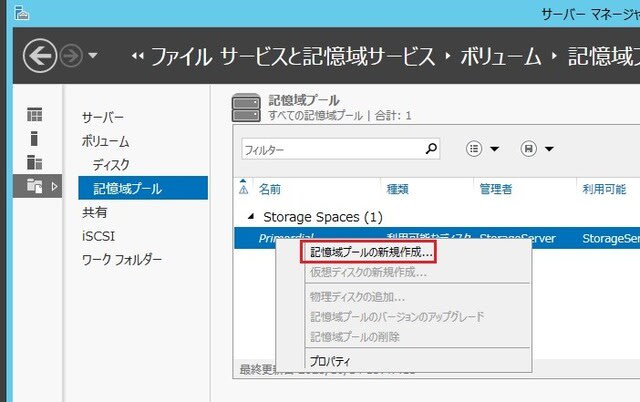
以下のウイザードが起動するので、それに従って進めます。

名前は「pool1」とし、「次へ」をクリック。

4台全てのHDD にチェックをいれ、「次へ」をクリック。

1分ほどで記憶域プールが作成できました。

続いて、仮想ディスクのタスクをクリックし「仮想ディスクの新規作成」をクリック。
以下のウイザードがするので、それに従って進めます。

名前は「Vdisk1」としました。

記憶域のレイアウトは「Parity」を選択。

プロビジョニングは「固定」を選択

サイズは「最大」を選択。

以下の確認画面になるので「作成」をクリック。

仮想ディスクの作成が完了すると、以下のボリューム作成のウイザード起動します。

ドライブは「D」とします。

ボリュームラベルは「parity」としました。

設定内容確認画面になるので、問題なければ「作成」をクリック。

以上で記憶域プールにボリュームの作成が完了しました。

エクスプローラーとコンピュータの管理から「ディスクの管理」を見ると、以下のように parity(D:) ドライブが作成されていることが確認できました。


その後、 Windows 11 をインストールしてあるSSD に交換し、記憶域スペースを見てみると、Windows Server 2012R2 で作成した「pool1」 がそのまま正常に認識されていました。

詳細を見てみます。

全ての項目が正常に認識されており、実際にデータを 2.6TB ほど書き込んでみましたが、問題は見られませんでした。

Windows 11 マシンで、記憶域スペースを作成しようとしたのですが、出来ません!! - 私のPC自作部屋
このマシンでは、Windows 11 とWindows Server 2012R2 の2つのOSを使えるように(OSをインストールしてあるSSDを交換する方法)してあります。
今回行った方法ですが、Windows Server 2012R2 で記憶域プールから仮想ディスクを作成してみたところ、それがそのまま Windows 11 でも 使えるようになりました。
以下その様子です。
Windows Server2012R2 でサーバーマネジャーを起動し、記憶域プールをクリック。

物理ディスクに搭載してある2TBx4台のHDD が認識れていることを確認。
Primordial を右クリックし、「記憶域プールの新規作成」をクリック。
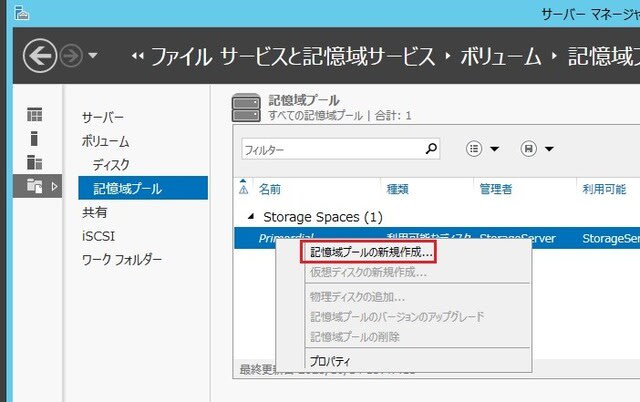
以下のウイザードが起動するので、それに従って進めます。

名前は「pool1」とし、「次へ」をクリック。

4台全てのHDD にチェックをいれ、「次へ」をクリック。

1分ほどで記憶域プールが作成できました。

続いて、仮想ディスクのタスクをクリックし「仮想ディスクの新規作成」をクリック。
以下のウイザードがするので、それに従って進めます。

名前は「Vdisk1」としました。

記憶域のレイアウトは「Parity」を選択。

プロビジョニングは「固定」を選択

サイズは「最大」を選択。

以下の確認画面になるので「作成」をクリック。

仮想ディスクの作成が完了すると、以下のボリューム作成のウイザード起動します。

ドライブは「D」とします。

ボリュームラベルは「parity」としました。

設定内容確認画面になるので、問題なければ「作成」をクリック。

以上で記憶域プールにボリュームの作成が完了しました。

エクスプローラーとコンピュータの管理から「ディスクの管理」を見ると、以下のように parity(D:) ドライブが作成されていることが確認できました。


その後、 Windows 11 をインストールしてあるSSD に交換し、記憶域スペースを見てみると、Windows Server 2012R2 で作成した「pool1」 がそのまま正常に認識されていました。

詳細を見てみます。

全ての項目が正常に認識されており、実際にデータを 2.6TB ほど書き込んでみましたが、問題は見られませんでした。





























パソコンのバックアップ用アプリとしては「EaseUS Todo Backup Free」「AOMEI Backupper Standard」あたりが知れていると思うのですが、使っていますか?
クローン化も視野にして教えてください。
また、これとは別の類似アプリを使われていたら教えてください。
・「AOMEI Backupper Standard」は使ったことがないので、よくわかりません。
・「EaseUS Todo Backup Free」
過去、一度インストールすると、簡単にアンインストールできず苦労したことがあります。スパイウエアがインストールされる可能性があるとのネット情報もあり、注意が必要と思います。(以下の記事を参照)
https://blog.goo.ne.jp/hiros-pc/e/26d1a1a943a3334e1c868064469d6d76
ディスククローンアプリとしては、ターゲットディスクのメーカーが無償提供しているものが安心して使えると思います。
実際に使ったことがあるアプリは以下です。
<Samusung>
「Samusug Data Migration」アプリ
以下の記事を参照ください。
https://blog.goo.ne.jp/hiros-pc/e/5a698f1b7f6b0a268f039560c93b895c
<Western Digital>
「Acronis True Image WD Edition」アプリ
以下の記事を参照ください。
https://blog.goo.ne.jp/hiros-pc/e/bf7a8032bc7ea469bde00437a49c2162